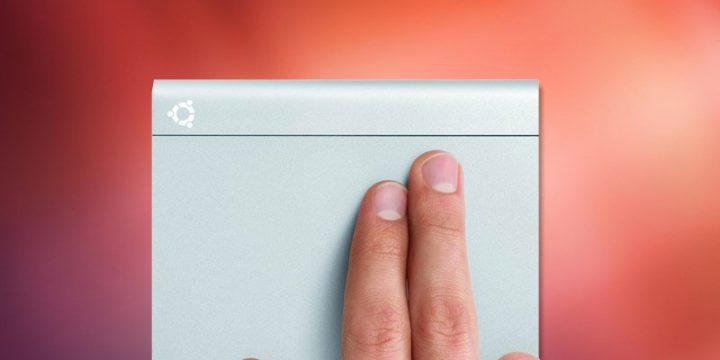Quem é utilizador do macOS conhecerá certamente o poder do Touchpad. Na prática, através de um conjunto vasto de gestos/posições de dedos, é possível realizar as mais diversas operações no sistema. O Touchpad no macOS é muito poderoso e podemos ter algo semelhante numa distribuição Linux.
Se quiser o seu Linux Ubuntu ou derivado ao estilo do macOS instale já o novo Touchégg 2.0.0.
Se pretendem ter um touchpad Mac-like no Ubuntu, então apenas têm de instalar o touchegg. Esta é uma ferramenta antiga, mas que recentemente recebeu uma atualização de peso.
Apesar de não ficar com o mesmo poder do touchpad num Mac, o touchegg permite que tirem o melhor partido do mesmo em Ubuntu.
Vejam a nova versão do Touchégg em ação…
https://twitter.com/Jose__Exposito/status/1310274383362043904?ref_src=twsrc%5Etfw%7Ctwcamp%5Etweetembed%7Ctwterm%5E1310274383362043904%7Ctwgr%5Eshare_3&ref_url=https%3A%2F%2Ffossbytes.com%2Ftouchegg-2-0-0-released-a-linux-multi-touch-gesture-recognizer-app%2F
Esta nova versão traz um conjunto de ações que é possível usar…
- Maximixar e restaurar uma janela(MAXIMIZE_RESTORE_WINDOW)
- Minimizar uma janela(MINIMIZE_WINDOW)
- Tile/snap de uma janela (TILE_WINDOW)
- Fechar uma janela (CLOSE_WINDOW)
- Mudar entre desktops/workspaces (CHANGE_DESKTOP)
- Mostrar desktop (SHOW_DESKTOP)
- Atalho para teclado (SEND_KEYS)
- Executar um comando (RUN_COMMAND
Como instalar o novo Touchégg 2.0.0 no Ubuntu e derivado?
Para instalar o touchegg no Ubuntu basta que abram o terminal e executem os seguintes comandos:
sudo dpkg -i touchegg_*.deb
sudo apt -f install
touchegg
Toda a informação sobre esta ferramenta pode ser encontrada aqui. Podem ficar a conhecer as ações disponíveis, podem descarregar o código e também aprender a realizar algumas configurações. Esta é uma ferramenta gratuita e, de acordo com o que testamos, é bastante completa e estável.
De referir também que o Touchégg 2.0.0 tem suporte para outras distribuições Linux como é o caso do centOS, Red Hat, Fedora e outros derivados.